Gratis app til høretest og øretestsoftware til Windows 10 pc
Tror du, at du er hørehæmmet og vil teste din hørelse derhjemme, før du beslutter dig for at gå til en læge(Doctor) ? Ear Test -software er designet til at give dig en hurtig test af dit øres evner til at høre alle frekvenser af det hørbare spektrum, separat for hvert øre. Dette indlæg dækker også en UWP og en onlineside, hvor du kan teste din hørelse.
Test din hørelse
1] Gratis øretestsoftware
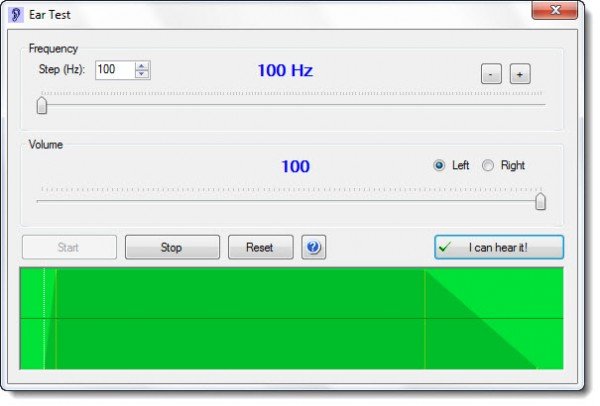
Ear Test-softwaren(Ear Test software) er designet til at give dig en hurtig test af dit øres evner til at høre alle frekvenser af det hørbare spektrum, separat for hvert øre. Du kan med god nøjagtighed måle op til hvilken frekvens du kan høre og sammenligne dine resultater med dine venners og families. Den øvre frekvensgrænse for de menneskelige ører er stærkt afhængig af en persons alder. Et barn kan normalt høre frekvenser på op til 20.000 Hz (oscillationer i sekundet), mens det for en gammel person kan være helt ned til 5.000 Hz og endnu lavere. For en midaldrende person (40 år) er en frekvens på 14.000 Hz en gennemsnitsværdi. Nogle mennesker kan have "huller" i deres hørespektrum på grund af skader i det indre øre - dette kan også kontrolleres.
Vær(Please) forsigtig, når du bruger denne gratis Windows-software med hovedtelefoner (hvilket anbefales)! Start altid med lav lydstyrke. Dette program kan potentielt skade din hørelse, når du skruer for meget op for lyden, selvom den maksimalt mulige værdi af dette program ikke er særlig høj, sammenlignet med den maksimalt mulige værdi af lyde på din pc generelt. Jeg skal dog skrive denne advarsel for at være på den sikre side. Det anbefales først at starte programmet, så lyden allerede kommer fra høretelefonerne, før du langsomt sætter dem på hovedet – så du kan justere lydstyrken evt. Programmet er ikke beregnet til at erstatte en professionel øretest på en læges kontor.
Start med en medium frekvens, som nemt kan høres ved lave lydstyrker (standard er 2.000 Hz). Tryk nu på " Start”-knappen. En mellem bip sinus lyd vil nu kunne høres fra din venstre højttaler (en gode hovedtelefon anbefales kraftigt for et nøjagtigt testresultat). Skru nu ned for lydstyrken på din computers højttalere, indtil lyden næsten ikke kan høres. Du har nu en reference til lydstyrkekontrollen og kan begynde at teste. For hver frekvens kan du trykke på knappen "Jeg kan høre det!" – men du skal skrue ned for lyden, indtil lyden knap kan høres. Træd derefter op eller ned til næste testfrekvens. Du kan vælge trin med "Step"-vælgeren: 10 Hz (meget fin), 100 Hz (medium) og 1.000 Hz (eller 1 kHz, groft). Hver gang du trykker på "Jeg kan høre det!", tegnes en graf ind i diagrammet nederst i programvinduet.
I de kritiske høje frekvenser kan du vælge et finere gitter og til mellemfrekvenserne et groft (1.000 Hz). Når du er færdig med at teste det ene øre, kan du skifte til det andet og gentage testen. Skemaet vil give dig et godt indtryk af din hørekurve, forudsat at lydkortet i din computer og dine høretelefoner kan gengive et lineært lydspektrum.
Det er en interessant app, hvor du ikke kun kan teste din hørelse, men også høre hvordan lyden lyder ved forskellige frekvenser. Download den her(here) .
2] Gratis app til høretest
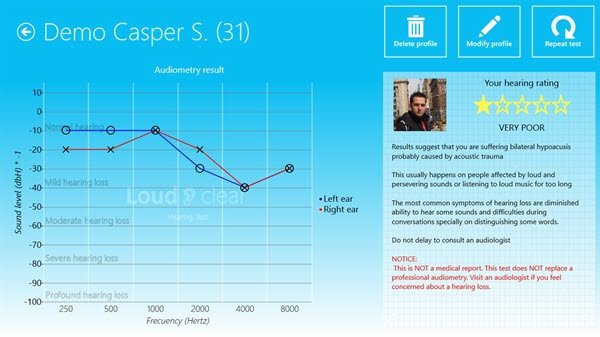
Høretest-appen(Hearing Test app) til Windows 10, der er tilgængelig i Microsoft Store , hjælper dig med at kontrollere din hørelse med dette audiometer. Specielt målrettet unge mennesker hjælper denne app brugere med at kontrollere deres hørelse. Du behøver kun en hovedtelefon og to minutter.
3] Gratis online høretest
Hvis du ønsker at teste din hørelse online, kan du gøre det på – global.widex.com/en/online-hearing-test .
Håber dette hjælper.(Hope this helps.)
Related posts
Bedste gratis White Noise-apps til Windows 10
Hvad er Microsoft Update Health Tools, som jeg ser i Windows 10?
IsMyHdOK er en gratis Hard Disk Health Check-software til Windows 10
Windows 10 Night Light: Hvad det gør, og hvordan man bruger det -
4 Bedste gratis Windows 10 Mobile og Windows Phone apps til at holde op med at ryge
Sådan håndhæves Google SafeSearch i Microsoft Edge i Windows 10
Se digitalt tv og lyt til radio på Windows 10 med ProgDVB
Sådan deaktiverer eller aktiverer du læsetilstand i Chrome i Windows 10
Sådan deaktiveres automatiske driveropdateringer i Windows 10
Sådan får du vist globale genvejstaster i Windows 10
Sådan ændres harddiskklyngestørrelse i Windows 10
Long Path Fixer Tool vil rette Path Too Long-fejl i Windows 10
Hvad er Enablement Package i Windows 10
Gratis software til at overvåge systemydelse og ressourcer i Windows 10
Sådan deaktiveres sikkerhedsforanstaltninger for funktionsopdateringer på Windows 10
Hændelses-id 158-fejl - Tildeling af identiske disk-GUID'er i Windows 10
Opret en tastaturgenvej for at åbne dit foretrukne websted i Windows 10
Bedste gratis Mountain Sports-spil til Windows 10 PC
Sådan aktiveres Retpoline manuelt på Windows 10
Sådan installeres en farveprofil i Windows 10 ved hjælp af en ICC-profil
